メディアプレーヤーについて
2007年10月17日
メディアプレーヤーについて、アドビの解説書を読んでの、メモ。
- AMP(アドビメディアプレーヤー)とは?
- ストリーミングおよびダウンロード済のFLVを再生するデスクトップアプリケーション。RSSで予約したコンテンツをオンデマンド視聴することができる。
- AIRで作られている。
- まだ完成していない。
- FLV以外再生できない。
-
- Windows XP環境で、Kontiki P2P client機能がサポートされた。
- 日本語は表示できない。
- 前提として、AMPで再生のターゲットとしているFLVは、シリーズものの、ドラマ、アニメ、ニュースのようなものらしい。
そういったシリーズもののコンテンツの塊を、showと呼んでいるようで、シリーズのことをepisodesと言っている。
そして、最終的に再生されるFLVは個々のepisodeということになる。
- AMP概略
ホームページ
AMPを起動すると、ホームページが表示される。ホームページを通して、6つの主なエリアにアクセスできる。
- My New Episodes : お気に入りに追加したshowの中の、未視聴episodeが表示される。
- My Favorite Shows : お気に入りのテレビショーとビデオ製品の情報の全部リスト。
- Catalog : 新規のshowとそのプレビューを表示。お気に入りへの追加ができる。
- My Saved Videos : ハードディスクのビデオの管理。
- Downloads : ダウンロード中の進捗表示。
- My Settings : アプリケーション全体に対する設定、ユーザー情報の共有範囲の設定。
- AMP使い方
AMPのナビゲーション
AMPのナビゲーションは、Webページの移動をナビゲートする、ブラウザのナビゲーションと同じような感じ。
- UI
My New Episodes、My Favorite Shows、My Saved Videos、には、検索とフィルター機能がある。
検索キーワードを入力して、マッチするものだけを表示できる。
詳細リスト表示と、グリッドサムネイル表示と表示わけできる。
詳細リストはソートできる。
どちらのビューでも、複数のepisodsを選択または、削除できる。
ファイルの選択は、リストまたはサムネイルの横にある、チェックボックスで行う。
- ビデオの視聴
My New Episodes:サムネイルをクリックする。
My Favorite Shows:サムネイルをクリック→episodes listが開く。サムネイルをクリック。
My Saved Videos:サムネイルをクリック。または、ローカルディスク上のFLVをダブルクリックすると、AMPで再生される。
フルスクリーン再生:フルスクリーンボタンで、フルスクリーン再生になる。escapeキーでもとに戻る。
- 前提として、メディアプレーヤーで利用するRSSはmedia rssという定義のもの。
(関連記事)
- カタログビュー(今回のリリースで新規追加)
主にshowのRSSデータを表示する。
表示の分類に、Featured,Networks,PopularGenres,RecentShowsがある。
階層をもぐって行くときのエフェクトは、基本的に、現在の画面が左のメニュー欄にスライドして、リスト表示に変換される。
episodeの視聴ができる。
showのお気に入りへの追加ができる。
- My New Episodes
お気に入りのshowの新着episodeをリストアップして表示。
episodeの並び順を調整できる。
- My Favorite Shows
お気に入りに追加されたshowを表示。
お気に入りに追加されているshowについては、定期的に新規episodesがダウンロードされる。
ADD SHOWボタンからウィザードを出して、RSSのURLを入力してお気に入りに新規のshowを追加することもできる。
- My Favorite Showsのタブ表示
showのアイコンをクリックすると、3つタブが出る。
episodes:クリックするとFLVの再生が始まるサムネイルと、要約のテキスト。
infomation:showに関する説明テキスト。
options:show毎の表示と個人情報に関する設定。
- optionsの設定項目について
My New Episodesに表示されるepisodeの数を変更できる。
Storyline : 情報を変更できる。feedデータにstoryline情報が含まれている場合、デフォルトでは、古い順にepisodesが並び、1つ見終わると次のepisodeが現れる。
設定を変更すると、一番新しいのが最初に来るようになる。
Demographics(人口統計学?) : 利用者統計をパブリッシャーに送る設定を変更できる。
Privacy : デフォルトでAMPはパブリッシャーに匿名情報の利用を許可している。どのビデオが視聴されたかとか、どのshowが予約されているかなど。その設定を変更することができる。
その情報についてのパブリッシャーの利用目的はTerms of Serviceに表示する予定。いまはまだ表示していない。
- My Saved Video
ローカルのビデオについて管理する。
ADD VIDEOボタンから、取り込むビデオを指定することができる。
また、AMPをインストールしてあるPCでは、ローカルのFLVファイルをダブルクリックすると、AMPが自動起動して再生される。
再生されたFLVはMy Saved Videoの欄に取り込まれる。
- Downloads
ダウンロードを状況を確認できる。
ダウンロードをポーズできる。
ダウンロードが失敗した場合の、リトライもここでできる。
- My Settings
アプリケーション全体の設定と、共有情報の設定ができる。
将来的には、視聴状況に関する詳しい状況の情報を共有できるようにする予定。
- パフォーマンスの強化点
Full Screen再生。flash playerでハードウェアに応じた高解像度のフルスクリーン再生機能を実現したので、AMPでもそれを利用している。
ビデオ再生機能は、回線状況に応じて20秒のバッファを取るようになっている。バッファがなくなったときは、20秒分ロードするまでポーズする。
これによりスムーズな再生が実現する。
- P2P機能のサポート
Red Swoosh関連記事1、関連記事2
AMPはRed SwooshとKontiki経由のP2P機能をサポートしている。
サーバー上の同一ファイルにアクセスが集中することを避けられる。
P2Pが利用可能なshowについては、My Favorite ShowsのEPISODESタブのところで一番下の部分にRedSwoodhかKontikiのダウンロード用のボタンが出る。
« XD:Customizing and Dploying Adobe Media Player |
MAX 2007
| メディアプレーヤーのインストールメモ »